-
Egypt
Egypt

Vous trouverez l'original en dessous
******
Ce tutoriel a été réalisé avec Psp X8
Mais peut être fait avec d’autres versions
******
Pour proposer mes tutoriels sur votre forum ou groupe
Merci de m’en faire la demande
******
Si vous publiez votre création sur un site ou blog
Merci de mettre un lien vers le tutoriel
Merci de votre compréhension
******
Les tubes que j'utilise pour mes tutoriels
Ont été reçus sur des groupes des auteurs des tubes
Dont j’ ai l’autorisation pour les employer
Ou
Ont été trouvés sur le net, par mes nombreuses recherches
Si un de ces tubes vous appartient, merci de me contacter
Pour que je puisse ajouter le lien vers votre site
******
Filtres utilisés
Alien Skin xenofex 2 - Little Fluffy Clouds
Alien Skin - Eye Candy 5 Impact - Glass
Xero - Porcelain

******
Matériels utilisés
1 tube de Karin B.
1 misted man
2 misted paysage
1 police
******
Dans Styles et textures
Mettre en avant plan la couleur #e7b654
En arrière plan la couleur #d3711d
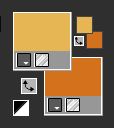
1 / Ouvrir une image transparente de 700 x 450 pixels
2 / Effets - Modules externes - Alien Skin Xenofex 2 - Little Fluffy Clouds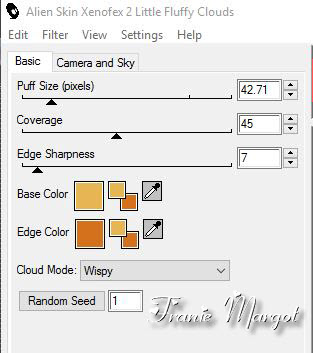
3 / Sélections - Sélectionner tout
Calques - Nouveau calque raster
Ouvrir "pyramids 1"Copier - Coller dans la sélection
Sélections - Désélectionner
4 / Ouvrir "pyramids 2"Copier - Coller comme nouveau calque
Placez - le sur la pyramids1 précédente
Calques - Fusionner avec le calque du dessous
Réglage - Netteté - Netteté
Maintenant , faites glisser légèrement vers la gauche
5 / Activer le calque inférieur - Raster 1
Activer l'outil - Sélection - Sélection au lasso
Sélectionner maintenant la partie inférieure - voir l' exemple
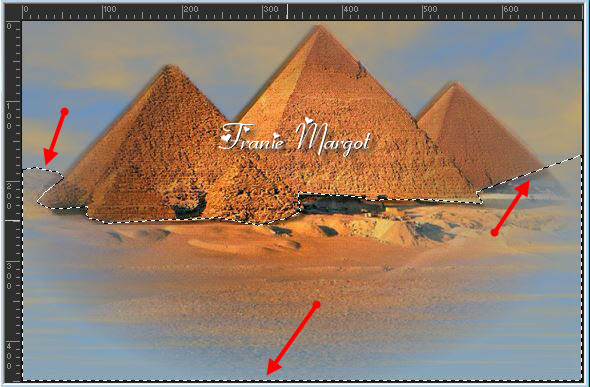
Effets - Effets de textures - Texture

Sélections - Désélectionner
6 / Activer le calque du dessus - Raster 2
Ouvrir "Man" - Copier - Coller comme nouveau calqueDéplacer vers le haut et à droite
7 / Calques - Fusionner les calques visibles
Edition - Copier
Edition - Coller comme nouvelle imagePar précaution - Enregistrer
Mettre de côté
8 / Revenir sur votre travail
Edition - Annuler Calques visibles
Activer le calque Raster 3 "Man"
Supprimer le calque
9 / Image - Ajouter des bordures non symétriques
Avec la couleur avant plan
10 / Sélectionner le bord gauche avec votre baguette magique
Ouvrir "Egypte1"Copier - Coller comme nouveau calque
Minimiser le tube, il servira plus tard
Utiliser la coiffure avec la plupart des couleurs
Sélections - Inverser
SUPPRIMER
Vous avez ceci

Sélections - Désélectionner
Réglage - Flou - Flou radial
11 / Calques - Dupliquer 3 fois
Fermer l'œil en bas de la pile
Le calque en haut de la pile est activé
Calques - Fusionner les calques visibles
12 / Calques - Dupliquer - Image - MiroirFusionner avec le calque du dessous
13 / Ouvrir l'œil du calque du dessous
14 / Toujours sur le calque - Fusionné
Effets - Effets de textures - Texture en mémoire
15 / Activer et copier l' image que vous avez mis de côté
Coller comme nouveau calque
Effets - Effets géométriques - Perspective horizontal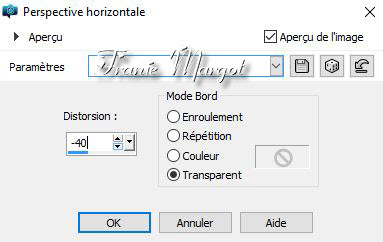
Activer l'outil Sélectionner
Pousser vers l' intérieur l' image - Déplacer légèrement vers la droite

Cliquer sur la touche M de votre clavier pour annuler l'outil de sélection
16 / Effets - Effets 3D - Ombre portée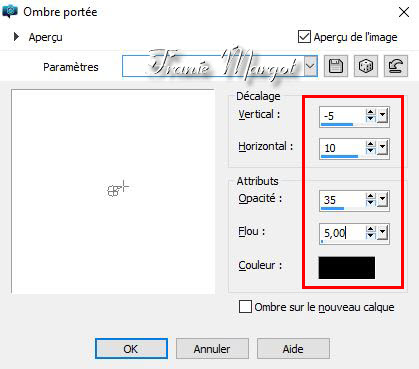
Répéter l'ombre portée 5 / -10 / 35 / 5,00 / noir
17 / Calques - Fusionner les calques visibles
Edition - Copier
18 / Image - Ajouter des bordures de 50 pixels couleur avant plan
Sélectionner avec la baguette magique
Coller dans la sélection (en mémoire)
Réglage - Flou - Flou radial en mémoire
19 / Sélections - Inverser
Effets - Effets 3D - Ombre portée-5 / 10 / 35 / 5,00 / noir <> 5 / -10 / 35 / 5,00 / noir
Sélections - Désélectionner
20 / Dans Styles et textures mettre la couleur noir en arrière plan
Prendre l' outil Texte avec la police : Pegypta - la taille de votre choix
En majuscule
Taper - PIRAMIDS OF EGYPT
Calques - Convertir en calque raster
Effets - Effets 3D - Ombre portée1 / 1 / 100 / 0,00 / noir
Répéter l'ombre portée 3 / 3 / 5,00 / noir
Calques - Dupliquer et placer côte à côte
Calques - Fusionner Avec le calque du dessous
Calques - Dupliquer à nouveauPlacer en bas comme sur le modèle
21 / Avec l'outil Texte avec la même police - Déverrouiller la touche majusculemon exemple



Maintenant taper : EGYPT en minuscule
Calques - Convertir en calque raster
Effets - Modules externes - Alien Skin / Eye Candy 5 Impact - Glass
Effets - Effets 3D - Ombre portée
10 / 10 / 50 / 5,00 / noir
22 / Activer le tube "Egypte1"Copier - Coller comme un nouveau calque
Image - Redimensionner à 75% tous les calques décochésPlacer comme sur le modèle
Effets - Effets 3D - Ombre portée3 / 3 / 35 / 5,00 / noir
Répéter à nouveau l'ombre portéemais maintenant 0 / -25 / 35 / 5,00 / noir
21 / Activer le calque en bas de la pile
Effets - Modules externes - Xero - Porcelain
22 / Signer votre travail
22 / Fusionner les calques visibles
Enregistrer en JPG******
Vous pouvez m'envoyer vos versions
Je me ferais un plaisir de les mettre sur la page * Vos Versions *
mon adresse : franiemargot@sfr.fr
******
Autre version

les tubes sont de Calguis - Lionnella
******
Vos versions voir ici



















